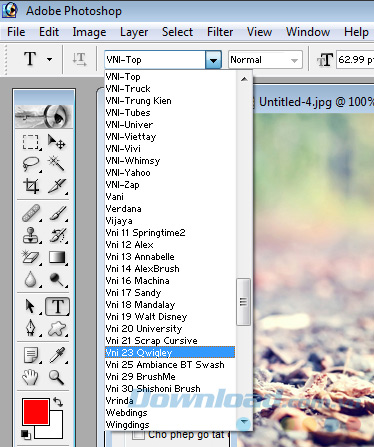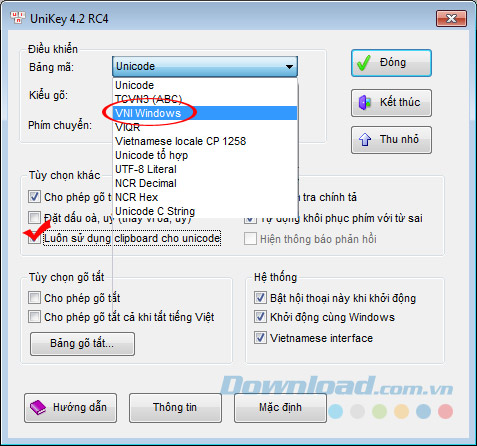Nói tới chỉnh sửa ảnh, người ta thường chỉ nhắc tới Photoshop - công cụ chỉnh sửa ảnh tốt và phổ biến nhất hiện nay. Trong bộ công cụ này, có một tính năng giúp người dùng có thể tùy ý chèn những đoạn văn bản ngắn vào ảnh thay cho chú thích. Nhiều người không sử dụng được tiếng Việt trong Photoshop và cho rằng phần mềm này không hỗ trợ tiếng Việt.
Tuy nhiên, đó là suy nghĩ sai lầm, đó chỉ là họ chưa biết cách thực hiện mà thôi, bài viết dưới đây sẽ hướng dẫn các bạn cách viết tiếng Việt trong Photoshop.
Làm sao gõ tiếng Việt trong Photoshop?
Làm tương tự như trong bài hướng dẫn gõ tiếng Việt trong PhotoScape. Trước hết, chúng ta cần chuẩn bị:
- Bộ gõ tiếng Việt Unikey: Tải Unikey
- Máy tính được cài đặt font (đương nhiên là phải có font tiếng Việt).
Thao tác chuẩn bị đã xong, bắt đầu thực hiện thôi!!
Bước 1: Các bạn mở công cụ chỉnh sửa ảnh Photoshop của mình lên và thử đánh tiếng Việt vào.

Trong bài này sử dụng Photoshop 7
Bước 2: Nếu không được, quay ra ngoài, vào biểu tượng Windows, nhập từ khóa "Fonts" vào rồi chọn Fonts ở bên trên như hình dưới đây.
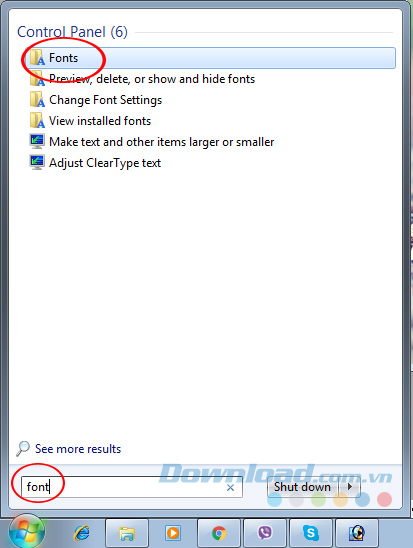
Bước 3: Chọn tiếp vào Font Settings.
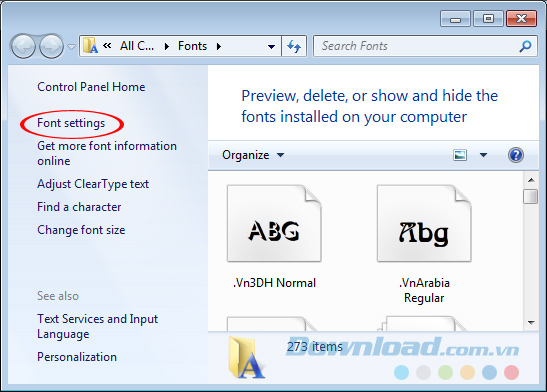
Bước 4: Tick vào mục Allow fonts to be... rồi chọn vào OK bên dưới.